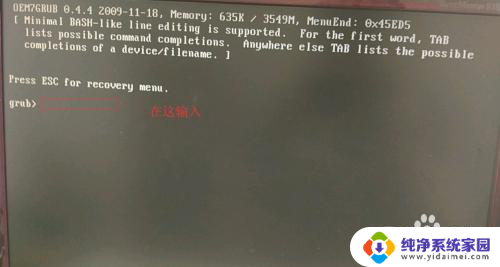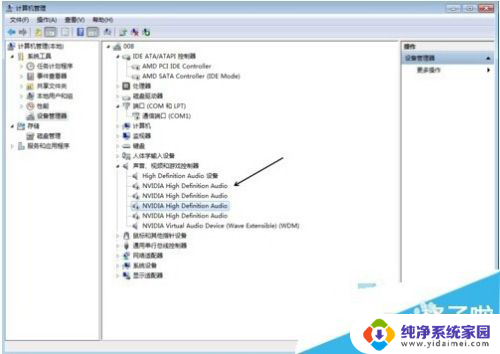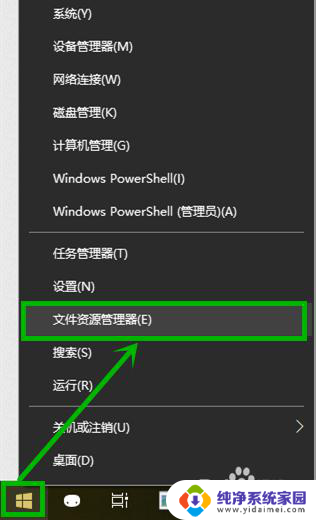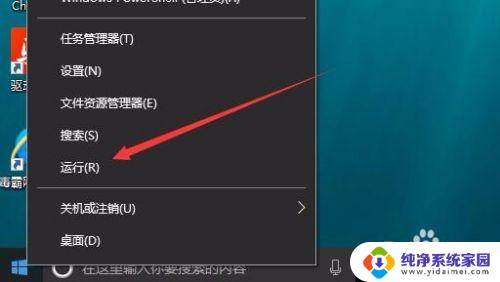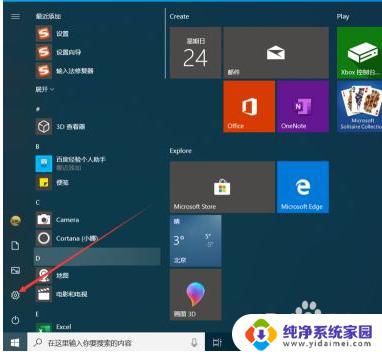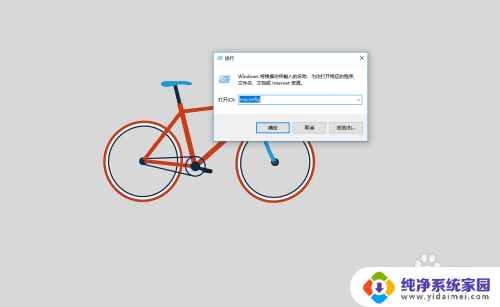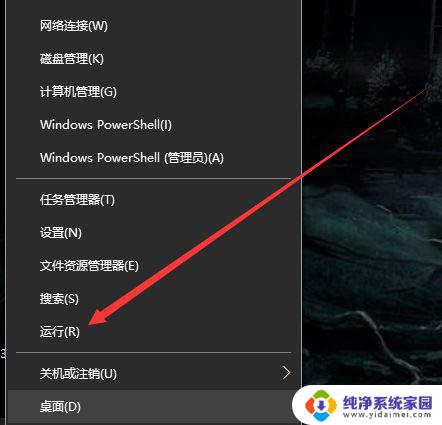win10电脑开机出现no bootable device怎么处理 Win10电脑no bootable device怎么办
当我们打开Win10电脑时,突然出现No bootable device的提示,这时候很可能是系统启动文件丢失或损坏导致的,这种情况通常会让人感到困惑和焦虑,但其实解决起来并不复杂。首先我们可以尝试重新启动电脑,看看问题是否会自行解决。如果问题依然存在,那么我们可以尝试通过一些简单的方法来修复这个问题,让我们的Win10电脑恢复正常启动状态。接下来我们将介绍一些常见的解决方法,帮助大家解决No bootable device的问题。

故障原因分析:
如果排除了硬盘和SATA数据线的问题,那么很有可能是硬盘启动模式不对导致的问题,需要在主板BIOS中进行设置。
故障解决方法:
首先我们将电脑开机,在开机一瞬间立即反复在键盘上按下“DEL”键或者“delete”键(有些笔记本的主板BIOS是F2键)。直到进入主板BIOS设置。
进入到BOOT选项卡中,我们找到BOOT Mode,也就是所谓的硬盘启动模式,这时我们发现Boot Mode设置的是UEFI模式,不过我当时对硬盘分区的时候是MBR模式,所以MBR分区表对应的应该是Legacy才对。如果硬盘分区表格式是GPT(guide),这里的设置才是UEFI模式。
果断将Boot Mode回车键设置的[UEFI]修改成为[Legacy]。
这时候,确定Boot Mode被修改为Legacy,记得一定要按F10保存确定才可以生效保存设置,
这时候你会发现电脑已经可以进入系统了,不再提示no bootable device了。
由于每个BIOS设置界面可能有所不同,但是方法是相同的,我们需要找到Boot Mode或者类似Boot Mode的选项进行修改就行了。
以上就是win10电脑开机出现no bootable device怎么处理的全部内容,有出现这种现象的小伙伴不妨根据小编的方法来解决吧,希望能够对大家有所帮助。